Gravar vídeos no modo [Vídeo]
- Localize e toque rapidamente em
 (Ícone Câmara).
(Ícone Câmara). -
Selecione o modo [Vídeo].
- Toque em
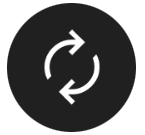 (Ícone Alternar câmara) para alternar entre as câmaras principal e frontal.
(Ícone Alternar câmara) para alternar entre as câmaras principal e frontal. -
Aponte a câmara para o motivo.
-
Quando utilizar a câmara principal, toque num dos botões de ângulo para alternar os ângulos de visualização.
Para ampliar ou reduzir a imagem, deslize o botão de ângulo para a esquerda e para a direita (na orientação vertical) ou para cima e para baixo (na orientação horizontal). Pode ampliar e reduzir sem problemas sem alternar os ângulos de visualização.
Pode também ampliar ou reduzir a imagem aproximando ou afastando os dedos no visor ou premindo o botão de volume.
-
Toque no motivo no qual gostaria de focar no visor.
-
A moldura de foco (A) aparece.
A câmara foca no motivo tocado e inicia a monitorização.
Para cancelar a focagem, toque na moldura de foco.
-
O controlo de deslize de ajuste da cor (B) e o controlo de deslize de ajuste do brilho (C) aparecem.
Arraste os controlos de deslize para ajustar a cor e o brilho.
![Imagem que mostra a moldura de foco, A, o controlo de deslize de ajuste da cor, B, e o controlo de deslize de ajuste do brilho, C, no visor do modo [Vídeo].](image/scr-245-camera-video-frame-sliders.png)
-
- Toque em
 (Botão Iniciar gravação de vídeo) no ecrã ou prima o botão do obturador do dispositivo.
(Botão Iniciar gravação de vídeo) no ecrã ou prima o botão do obturador do dispositivo.
Para parar a gravação de um vídeo, toque em
 (Botão Parar gravação de vídeo) no ecrã ou prima novamente o botão do obturador do dispositivo.
(Botão Parar gravação de vídeo) no ecrã ou prima novamente o botão do obturador do dispositivo.Para tirar uma fotografia enquanto grava um vídeo, toque em
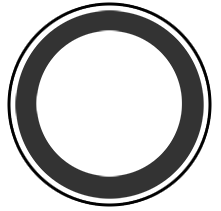 (botão Instantâneo).
(botão Instantâneo).
Sugestão
- Certifique-se de que as objetivas estão limpas. Uma impressão digital ou uma pequena sujidade pode diminuir a qualidade da fotografia e do vídeo.
- Procure a luz com uma direção e cor que confiram forma e profundidade à cena. Este tipo de luz ocorre mesmo antes do nascer do sol e no pôr-do-sol. A luz natural proveniente de uma janela também é ótima.
- Verifique o estado da memória do dispositivo com frequência. Os vídeos de alta resolução ou velocidade de fotogramas elevada consomem mais memória.
Botões de gravação no ecrã
-
 (Botão Iniciar gravação de vídeo): Gravar um vídeo
(Botão Iniciar gravação de vídeo): Gravar um vídeo -
 (Botão Pausar gravação de vídeo): Colocar um vídeo em pausa
(Botão Pausar gravação de vídeo): Colocar um vídeo em pausa -
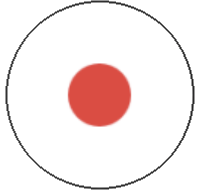 (Botão Retomar gravação de vídeo): Retomar a gravação
(Botão Retomar gravação de vídeo): Retomar a gravação -
 (Botão Parar gravação de vídeo): Parar a gravação de um vídeo
(Botão Parar gravação de vídeo): Parar a gravação de um vídeo
Nota
- Note que algumas funções podem não estar disponíveis dependendo das definições.
Sugestão
- Pode também iniciar a aplicação da Câmara executando as seguintes operações.
- Prima por alguns instantes o botão do obturador do dispositivo.
- Toque sem soltar
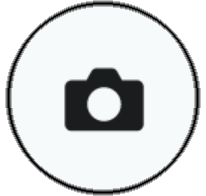 (Botão Câmara) do ecrã de bloqueio.
(Botão Câmara) do ecrã de bloqueio. - Prima o botão de ligar/desligar duas vezes. Para ativar esta função, localize e toque rapidamente em [Definições] > [Sistema] > [Gestos] > [Aceder à câmara] e, em seguida, toque no interruptor.
